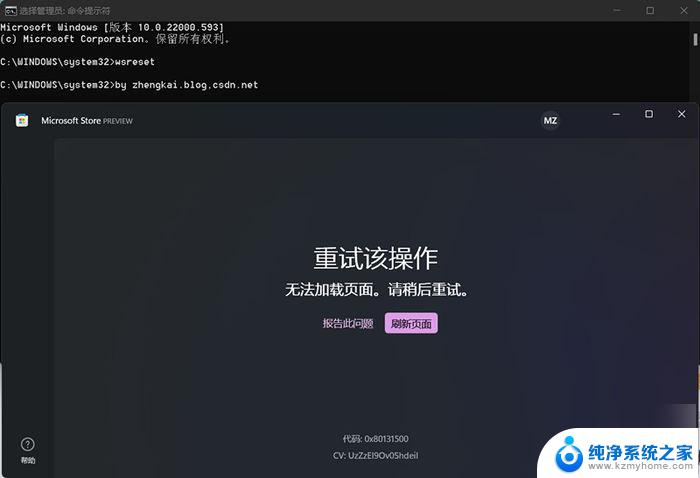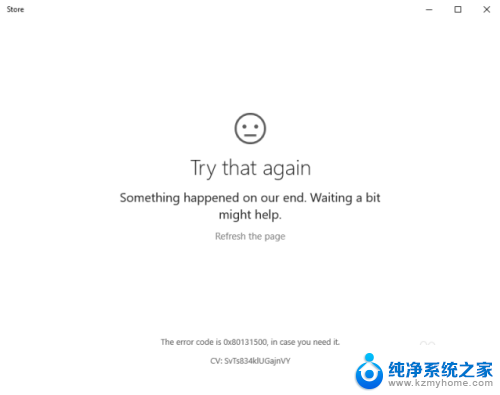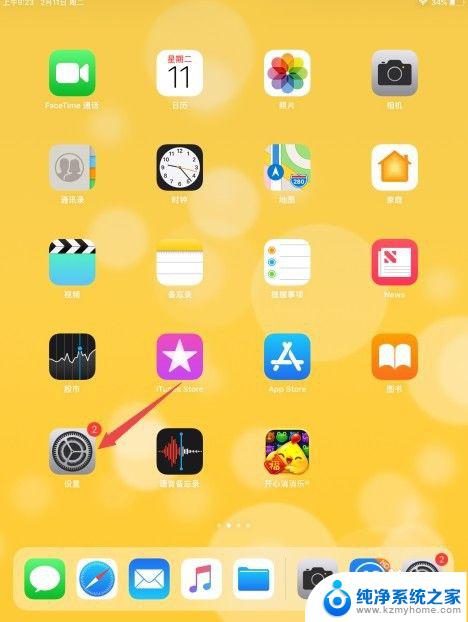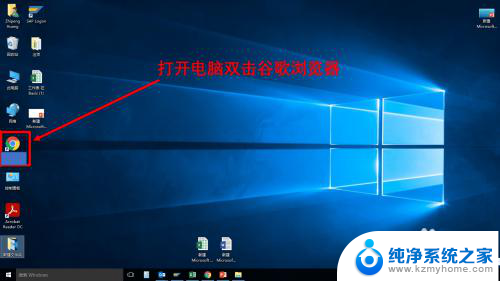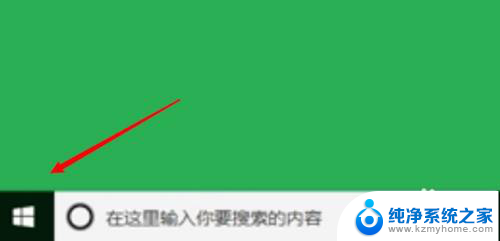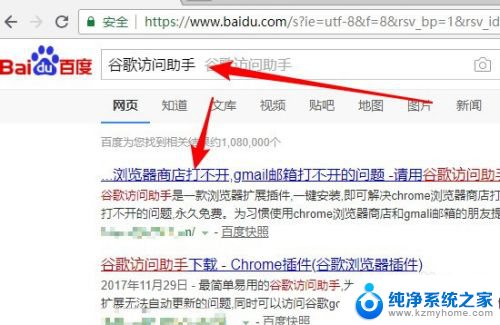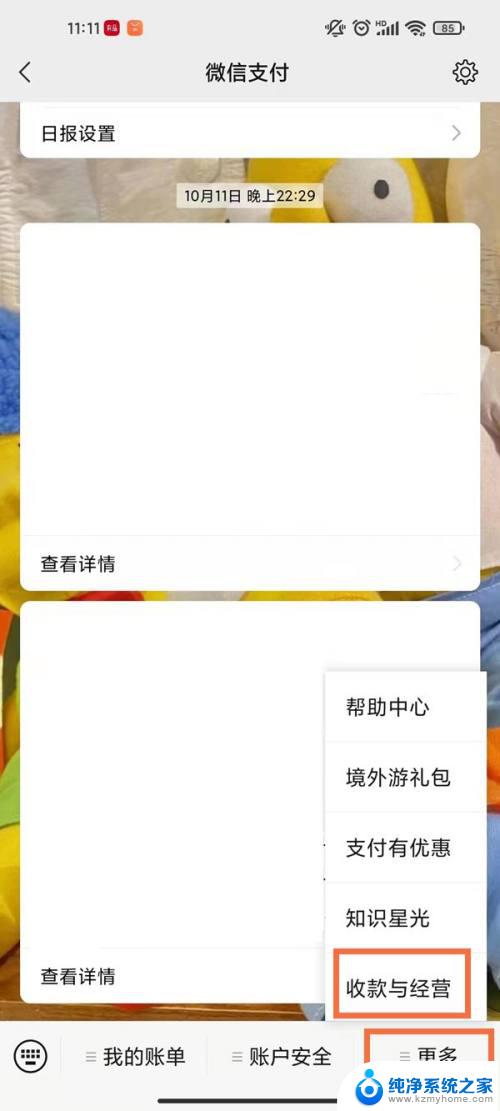微软商店提示我们这边出错了 微软商店出错解决方法
更新时间:2024-03-15 13:02:29作者:xiaoliu
近日许多用户在使用微软商店时遇到了一些问题,出现了一些错误提示,针对这一情况,微软商店提供了一些解决方法,帮助用户解决这些问题。微软商店作为一个重要的应用平台,为用户提供了丰富多样的应用和游戏下载,因此解决这些错误对于用户来说非常重要。在接下来的文章中,我们将重点介绍一些常见的微软商店错误和解决方法,帮助大家更好地使用和享受微软商店带来的便利与乐趣。
具体步骤:
1.win+s启用搜索,输入services或者中文服务
或者win+r运行,输入services.msc
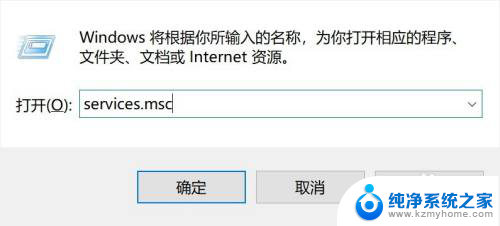
2.在服务应用界面找到Microsoft Store安装服务,双击打开或右键单击选择属性。将启动类型设置为自动,再点击下方的启动按钮。
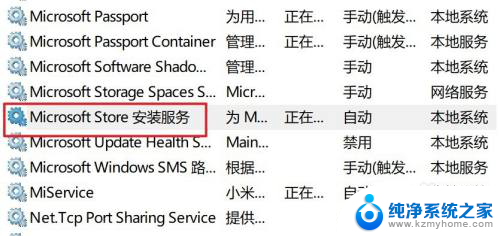
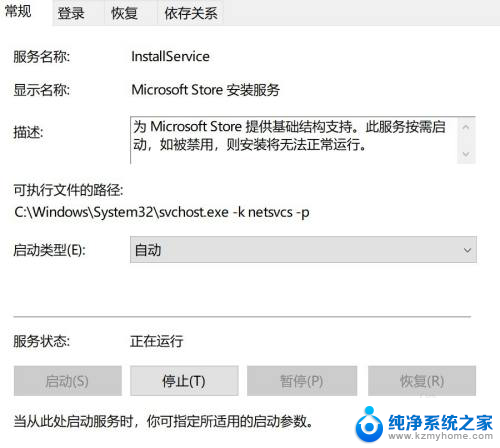
3.完成操作之后即可正常安装
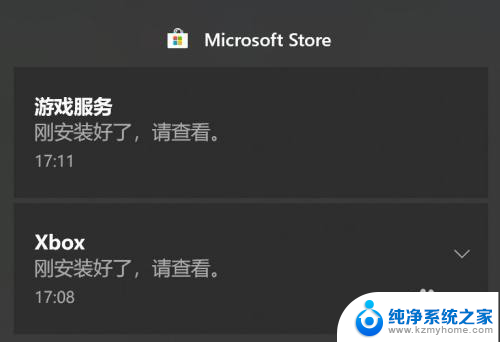
以上是微软商店给我们的错误提示的全部内容,如果你遇到这种情况,可以按照以上方法解决,希望这些方法能对大家有所帮助。